
Inkscape የቬክተር ግራፊክስ ለመፍጠር በጣም ታዋቂ መሣሪያ ነው. በውስጡ ያለው ምስል አይደለም ፒክስል በማድረግ, ነገር ግን በተለያዩ መስመሮች እና ቅርጾች እርዳታ ጋር ሲሳል ነው. ይህ አካሄድ ዋና ዋና ጥቅሞች አንዱ አመቻችተህ ግራፊክስ ጋር ማድረግ የማይቻል ነው ጥራት ማጣት, ያለ ምስል የሚመጠንበት ችሎታ ነው. በዚህ ጽሑፍ ውስጥ እኛ Inkscape ውስጥ መሰረታዊ ሥራ ዘዴዎች ስለ እነግራችኋለሁ. በተጨማሪም, ማመልከቻውን በይነገጽ ለመተንተን እና አንዳንድ ጠቃሚ ምክሮች ይሰጣል.
Inkscape ውስጥ ሥራ መሰረታዊ
ይህ ቁሳዊ ተጨማሪ ተነፍቶ ተጠቃሚዎች inkscape ላይ ያተኮረ ነው. ስለዚህ: እኛ ብቻ አርታዒ ጋር አብሮ ጊዜ ጥቅም ላይ ናቸው መሰረታዊ ቴክኒኮች ስለ እነግራችኋለሁ. ርዕስ ካነበብክ በኋላ: እናንተ ግለሰብ ጥያቄዎች ይኖረዋል, ከሆነ, አስተያየቶች ውስጥ እነሱን መጠየቅ ይችላሉ.ፕሮግራም በይነገጽ
ወደ አርታዒ ችሎታዎች መግለጫ ጋር ከመቀጠልዎ በፊት, እኛ Inkscape በይነገጽ ዝግጅት ነው እንዴት ትንሽ መንገር እፈልጋለሁ. ይሄ በፍጥነት የመስሪያ ቦታ ላይ ወደፊት ያስሱ ውስጥ የተወሰኑ መሣሪያዎች ማግኘት ያስችለዋል. ወደ አርታዒ መስኮት ጀምሮ በኋላ የሚከተለውን ቅጽ አለው.
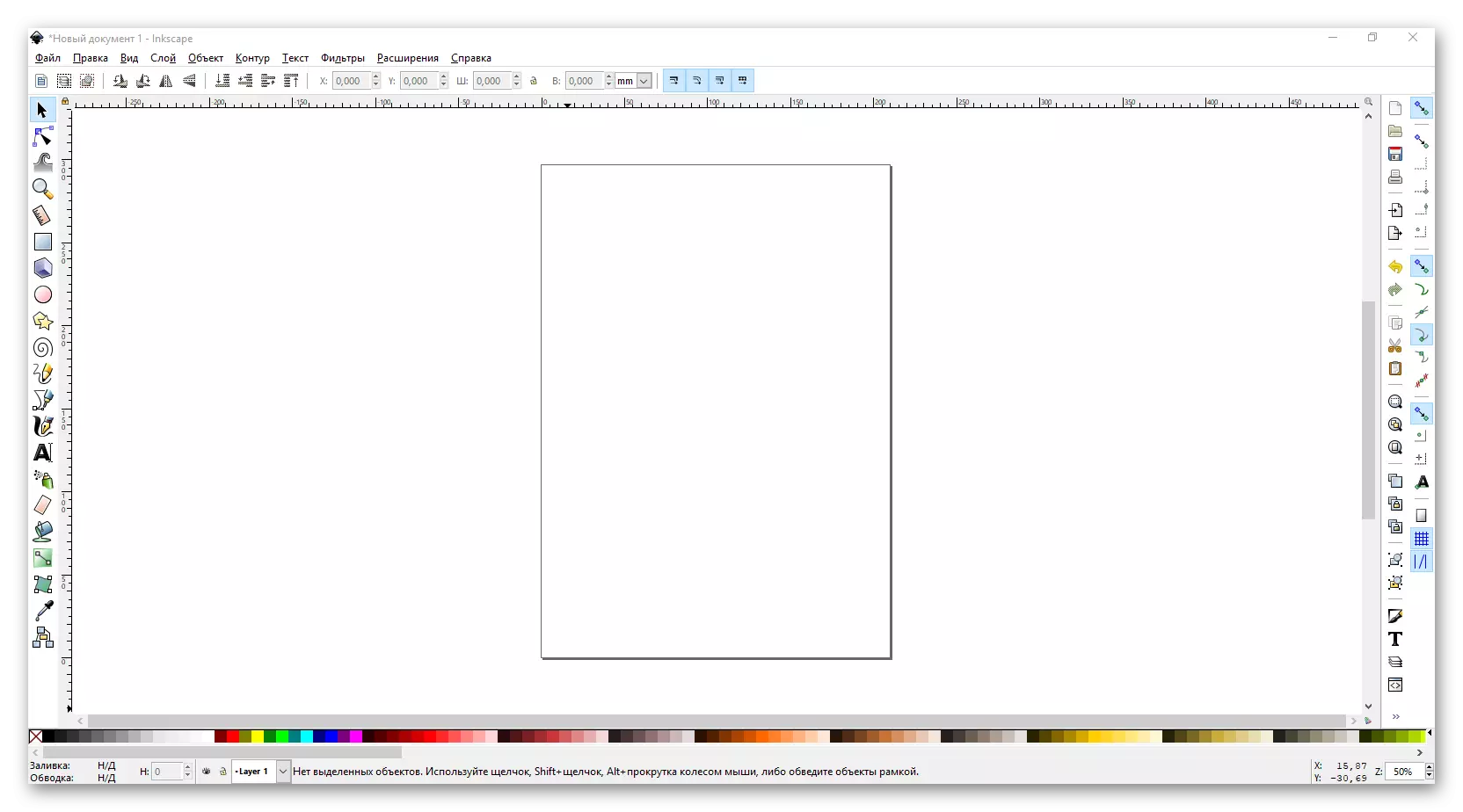
የ 6 ዋና ዋና ቦታዎች ለመመደብ ይችላሉ:
ዋና ምናሌ

እነሆ, እናንተ በመፍጠር ግራፊክስ ንዑስ-ሐረጎች መልክ የተሰበሰቡ ጊዜ መጠቀም እና ተቆልቋይ ምናሌዎች የሚችል በጣም ጠቃሚ ተግባራትን. ወደፊት እኛም ከእነሱ አንዳንዶቹን ይገልጻሉ. "ፋይል" - ለብቻው, እኔ የመጀመሪያውን ምናሌ ምልክት ይፈልጋል. እዚህ ነው "ክፈት", "ፍጠር" እና "አትም" "አስቀምጥ" ያሉ ያሉ ታዋቂ ቡድኖች.
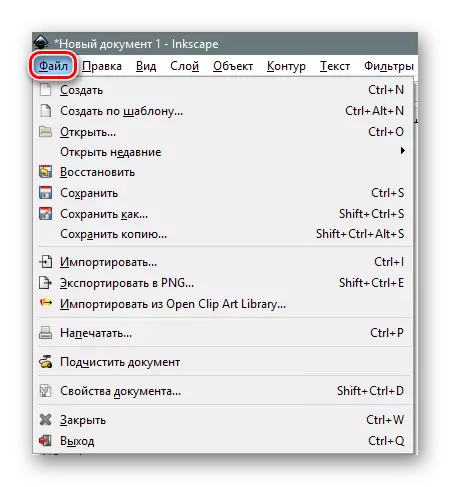
እሱን እና ሥራ ከ አብዛኛውን ውስጥ ይጀምራል. inkscape በመጀመር ጊዜ በነባሪ, የ 210 × 297 ሚሊሜትር የስራ አካባቢ (A4 ወረቀት) ይፈጠራል. አስፈላጊ ከሆነ, እነዚህ መለኪያዎች የ "የሰነድ ባሕሪያት" ን U ውስጥ ሊቀየር ይችላል. መንገድ በማድረግ, በማንኛውም ጊዜ ወደ ሸራ ጀርባ ቀለም መቀየር እንደሚችሉ እዚህ ነው.
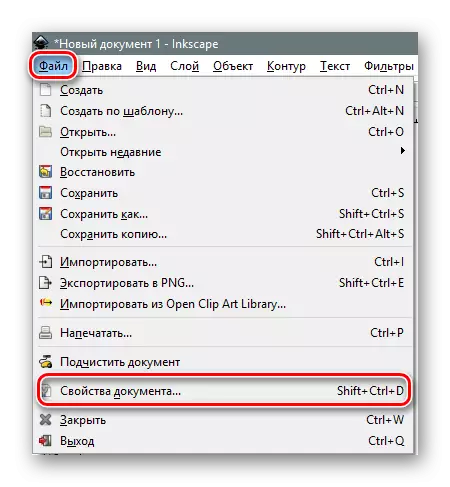
በተጠቀሱት መስመር ላይ ጠቅ በማድረግ, አዲስ መስኮት ያያሉ. ውስጥ, አንተ የጋራ መስፈርቶች ወደ የመስሪያ መሠረት መጠን ማዘጋጀት ይችላሉ ወይም ተጓዳኝ መስኮች ውስጥ የራስዎን ዋጋ ይግለጹ. በተጨማሪም, አንተ, የሰነዱን ያለውን አቀማመጥ ለመቀየር kaym ለማስወገድ እና ሸራ ጀርባ ቀለም ማዘጋጀት ይችላሉ.
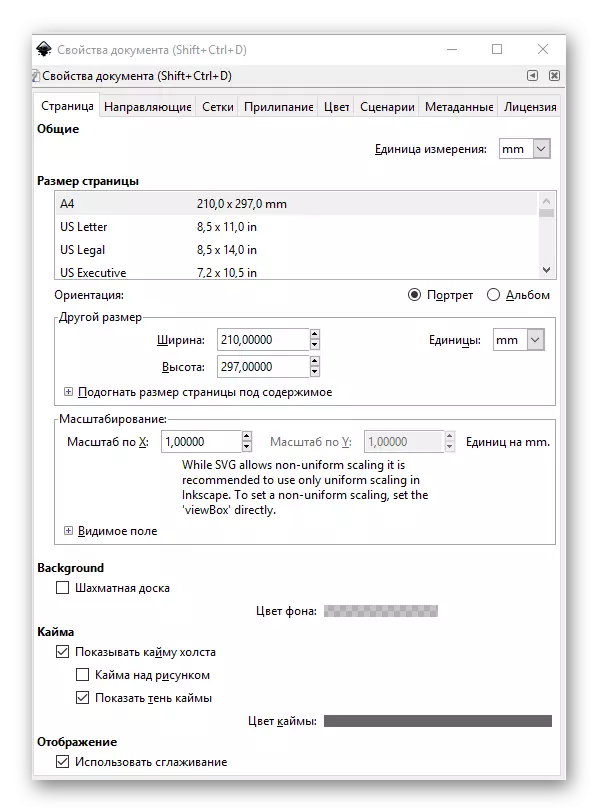
በተጨማሪም አርትዕ ምናሌ በመግባት እንመክራለን እና እርምጃ ታሪክ ጋር የፓነል ማሳያ ያብሩ. ይህ አንድ ወይም በርከት ያሉ የቅርብ ጊዜ እርምጃዎች ለመሰረዝ በማንኛውም ጊዜ እናንተ ያስችላል. የተጠቀሰው ፓነል አርታዒ መስኮት በስተቀኝ በኩል ላይ ይከፈታል.
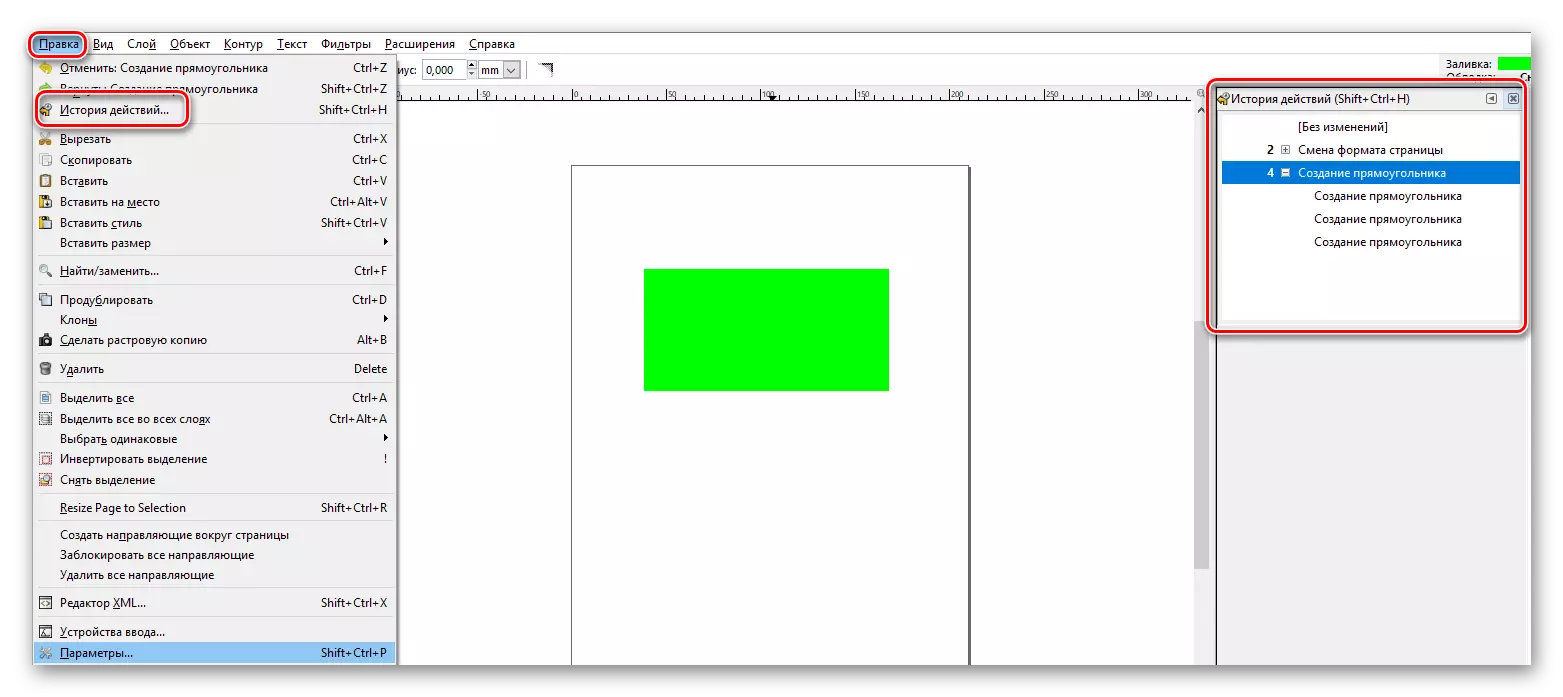
የመሳሪያ አሞሌ
ይህም ዘወትር መሳል ማስተናገድ ይሆናል በዚህ ፓነል ነው. ሁሉም ቁጥሮች እና ተግባሮች አሉ. የተፈለገውን ንጥል ለመምረጥ, ይህም በስተግራ የመዳፊት አዝራር አንድ ጊዜ በውስጡ አዶ ላይ ጠቅ ማድረግ በቂ ነው. በቀላሉ ምርቱን ምስል ጠቋሚውን ያመጣል ከሆነ, ስም እና ማብራሪያ ጋር አንድ ብቅ-ባይ መስኮት ያያሉ.

መሣሪያ ንብረቶች
ንጥሎች ከዚህ ቡድን ጋር, የተመረጠው መሣሪያ ያለውን ልኬቶችን ማዋቀር ይችላሉ. ይህ የበለጠ ማለስለስ, መጠን, radii መካከል ጥምርታ, ዝንባሌ መካከል አንግል, ማዕዘኖች ብዛት እና ያካትታል. ከእነርሱ እያንዳንዱ አማራጮች የራሱ ስብስብ አለው.

የመኖርያ መለኪያ ፓነል እና ትእዛዝ ፓነል
በነባሪ, እነርሱ ከመተግበሪያው መስኮት ቀኝ አካባቢ አቅራቢያ በሚገኘው እና የሚከተለውን ቅጽ ያላቸው ናቸው:

ስም እንደሚከተለው ወደ ታደራለች ግቤት ፓነል (ይህ ኦፊሴላዊ ስም ነው) በእርስዎ ነገር ወደ ሌላ ነገር ጋር በራስ-ሰር ሊስተካከል ይችላል እንደሆነ እንዲመርጡ ያስችልዎታል. ከሆነ, የት በትክክል ይህን ማድረግ ዋጋ ነው - ወደ መሃል, የአንጓዎች, መመሪያዎች እና በጣም ላይ. እርስዎ የሚፈልጉ ከሆነ, ሁሉንም ጓደኛም ማጥፋት ይችላሉ. በ ፓነሉ ላይ ያለውን ተጓዳኝ አዝራር እጨነቃለሁ ጊዜ ይህን ማድረግ ነው.

ትእዛዝ ፓነል ላይ, በተራው, ወደ ፋይል ምናሌ ዋና ዋና ነገሮች ናቸው, እና እንደ የሙሌት, ልኬት, ተቋማት እና ሌሎች የመሳሰሉ ጠቃሚ ባህሪያትን አክለዋል ነው.

አበባ ናሙናዎች እና ሁኔታ ፓነል
እነዚህ ሁለት አካባቢዎች በአቅራቢያው ደግሞ ናቸው. እንደሚከተለው እነዚህ መስኮቶች እና መልክ ታችኛው ክፍል ላይ የሚገኙት:

እዚህ ቅርጽ, የሙሌት ወይም በአንጎል ውስጥ የሚፈለገውን ቀለም መምረጥ ይችላሉ. በተጨማሪም, አንድ ስኬል መቆጣጠሪያ ፓነል ይበልጥ ለመፍቀድ ወይም ሸራ ያስወግዳል ይህም የሁኔታ አሞሌ ላይ ትገኛለች. ልምድ እንደሚያሳየው, በጣም አመቺ አይደለም. ይህ ሰሌዳ ላይ የ "Ctrl" ቁልፉን ይጫኑ እና እስከ ወይም ወደ ታች አይጥ ጎማ ለማጣመም ቀላል ነው.
የመስሪያ ቦታ
ይህ መተግበሪያ መስኮት በጣም ማዕከላዊ ክፍል ነው. የእርስዎ ሸራ የሚገኝበት እዚህ ላይ ነው. ወደ የመስሪያ ቦታ እስከሚያስገባው ውስጥ እርስዎ ታች ወይም ስኬል ለውጦች ጊዜ እስከ በመስኮት ወደ ታች ሸብልል የሚፈቅዱ ማንሸራተቻዎቹን ያያሉ. ከላይ እና በስተግራ በኩል ደንቦች ናቸው. እርስዎ ይህ አኃዝ መጠን, እንዲሁም ለማዘጋጀት እንደ መመሪያዎች አስፈላጊ ከሆነ ለመወሰን ያስችላቸዋል.
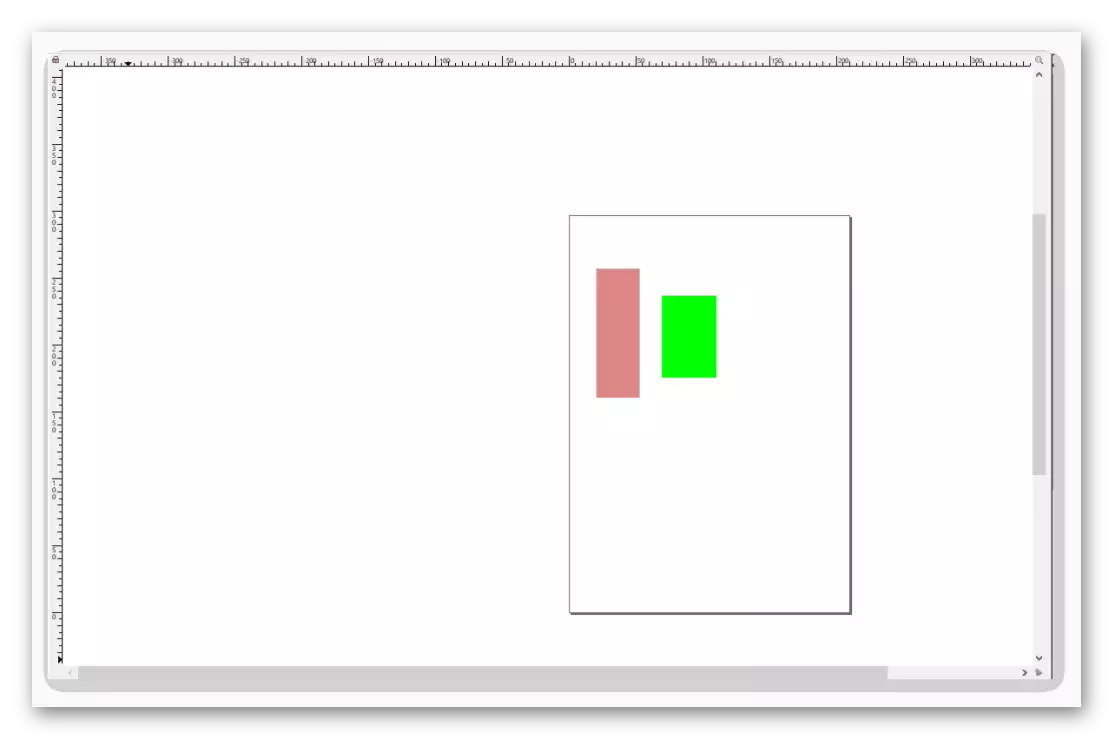
ወደ መመሪያዎች ለማዘጋጀት እንዲቻል, ይህም, አግዳሚ ወይም ቋሚ መስመር የመዳፊት ጠቋሚ ለማምጣት በቂ ነው ማሳከክ በግራ መዳፊት አዘራር እና መስመሩ ይጎትቱት በኋላ መሆኑን የተፈለገውን አቅጣጫ ላይ ይታያል. ወደ መመሪያ ማስወገድ ከፈለጉ, ከዚያም ገዥ ወደ መልሰው መውሰድ.
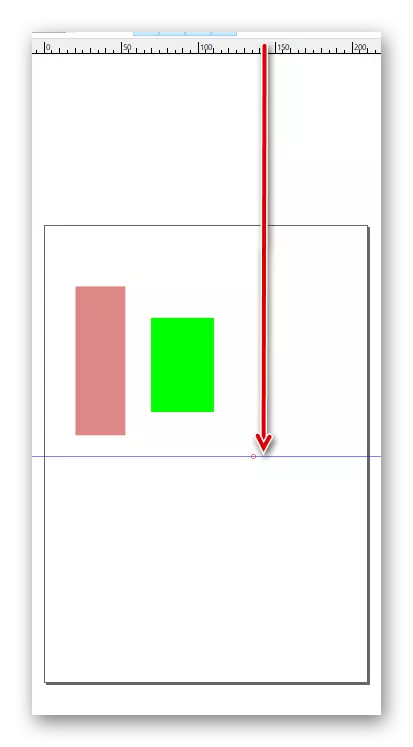
እዚህ ላይ በእርግጥ እኛ በመጀመሪያ ለእናንተ ለመንገር ፈልጎ እንደሆነ በይነገጽ ሁሉ ንጥረ ነገሮች ነው. አሁን በቀጥታ ወደ ተግባራዊ ምሳሌዎች እንሂድ.
ስዕሉን ጫን ወይም ሸራ ፍጠር
በአርታ editor ውስጥ የአርታሪ ምስል ከከፈሉ, የበለጠ መያዝ ወይም የ ctor ክተሻውን ምስል ይሳሉ.
- "ፋይል" ምናሌ ወይም Ctrl + ን በመጠቀም የቁልፍ ጥምረት, የፋይሉን ምርጫ መስኮት ክፈት. የተፈለገውን ሰነድ ምልክት አድርገናል እና "ክፈት" ቁልፍን ጠቅ ያድርጉ.
- አንድ ምናሌ inskcapace ውስጥ አስመጪዎች ግቤቶች ጋር ምናሌ ይመጣል. ሁሉም ዕቃዎች አልተለወጡም እና "እሺ" ቁልፍን ጠቅ ያድርጉ.
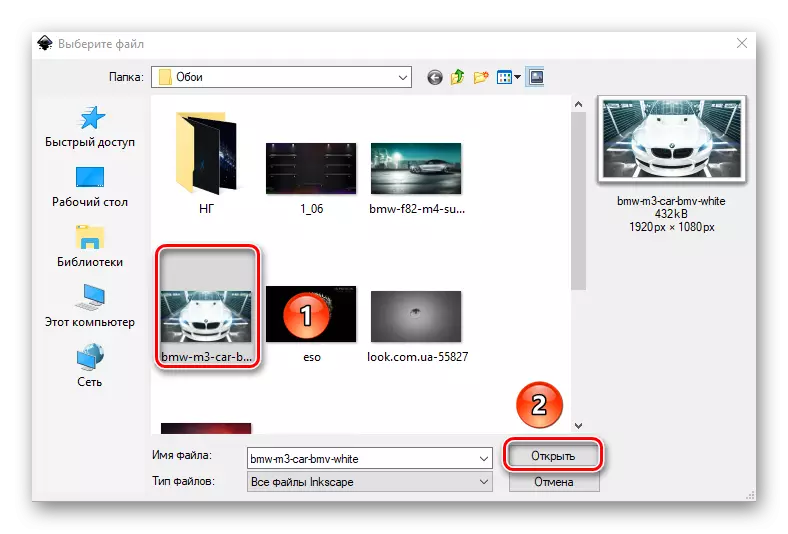

በዚህ ምክንያት የተመረጠው ምስል በስራ ቦታ ላይ ይታያል. በተመሳሳይ ጊዜ, የሸራዎቹ መጠን በራስ-ሰር ከስዕሉ ጥራት ጋር አንድ ዓይነት ይሆናል. በእኛ ሁኔታ 1920 × 1080 ፒክሰሎች ነው. ሁልጊዜ ወደ ሌላ ሊቀየር ይችላል. እኛ ርዕስ መግቢያ ላይ እንደ ተናገረ: ከዚህ ፎቶ ጥራት መቀየር አይችልም. ማንኛውንም ምስል እንደ ምንጭ ለመጠቀም የማይፈልጉ ከሆነ, በቀላሉ በራስ-ሰር የተፈጠረ ሸራዎችን መጠቀም ይችላሉ.
የምስል ቁራጭ ይቁረጡ
አንዳንድ ጊዜ ለማስኬድ ሙሉ በሙሉ ምስል የማያስፈልግዎት ሁኔታ ሊኖር ይችላል, ግን ልዩ ሴራውን ብቻ ነው. በዚህ ሁኔታ, እንዴት ማድረግ እንደሚቻል ይህ ነው
- መሣሪያውን "አራት ማእዘን እና ካሬዎችን" ይምረጡ.
- ሊቆርጥ የሚፈልጉትን ምስል ክፍልን ያደምቁ. ይህንን ለማድረግ በስዕሉ ላይ ከግራ የመዳፊት ቁልፍ ጋር ስዕል ላይ ክላይስ በማንኛውም አቅጣጫ ይጎትቱ. የግራ አይጤ ቁልፍን እንለድር እና አራት ማእዘን እንዳንለጥ. ድንበሮችን ማስተካከል ከፈለጉ, ከዚያ በኋላ ከሮማውያን በአንዱ ማዕዘኖች ላይ ያጨሳሉ እና ይዝጉ.
- ቀጥሎም, ወደ "ምርጫ እና ትራንስፎርሜሽን" ሁኔታ ቀይር.
- በቁልፍ ሰሌዳው ላይ የ "Shift" ቁልፍን ይጫኑ እና በተመረጠው ካሬ ውስጥ በማንኛውም ቦታ የግራ አይጤ ቁልፍን ጠቅ ያድርጉ.
- አሁን ወደ "ነገር" ምናሌ ይሂዱ እና በምስሉ ምልክት የተደረገውን ንጥል ይምረጡ.



በዚህ ምክንያት, የወሰኑ የሸራ ክፍያን ብቻ ይቀራል. ወደ ቀጣዩ ደረጃ መሄድ ይችላሉ.
ከብርብር ጋር ይስሩ
በተለያዩ ንጣፎች ላይ ያሉ ነገሮችን በማስወገድ በቦታ መካከል መለየት ብቻ ሳይሆን በስዕል ሂደት ውስጥ ድንገተኛ ለውጦችን ለማስወገድም እንዲሁ.
- በትእዛዝ ፓነል ላይ "Ctrl + Shift + l" Ctrl + Shift + ወይም "የንብርብር ፓነል" ቁልፍን ጠቅ ያድርጉ.
- በሚከፈተው አዲስ መስኮት ውስጥ, የ "አክል ንብርብር" አዝራርን ጠቅ ያድርጉ.
- ስሙን ለአዲስ ሽፋን ስም መስጠት አስፈላጊ የሆነው አነስተኛ መስኮት ይወጣል. ስሙን እንገባለን እና "አክል" ን ጠቅ ያድርጉ.
- አሁን አንድ ፎቶ ጎላ እና ቀኝ-ጠቅ በላዩ ላይ ጠቅ ያድርጉ. አውድ ምናሌ ውስጥ, መስመር "ወደ ንብርብር ላይ ውሰድ» ላይ ጠቅ ያድርጉ.
- የ መስኮት ይታያል. ምስል ይሸጋገራሉ ይህም ወደ ዝርዝር ከ ንብርብር ይምረጡ, እና በተጓዳኙ የማረጋገጫ አዝራሩን ጠቅ ያድርጉ.
- ይኼው ነው. ወደ ስዕል የተፈለገውን ንብርብር ላይ ነበር. አስተማማኝነት ያህል, ቀጥሎ ያለውን ርዕስ ወደ ቤተመንግስት ያለውን ምስል ላይ ጠቅ በማድረግ ማስተካከል ይችላሉ.



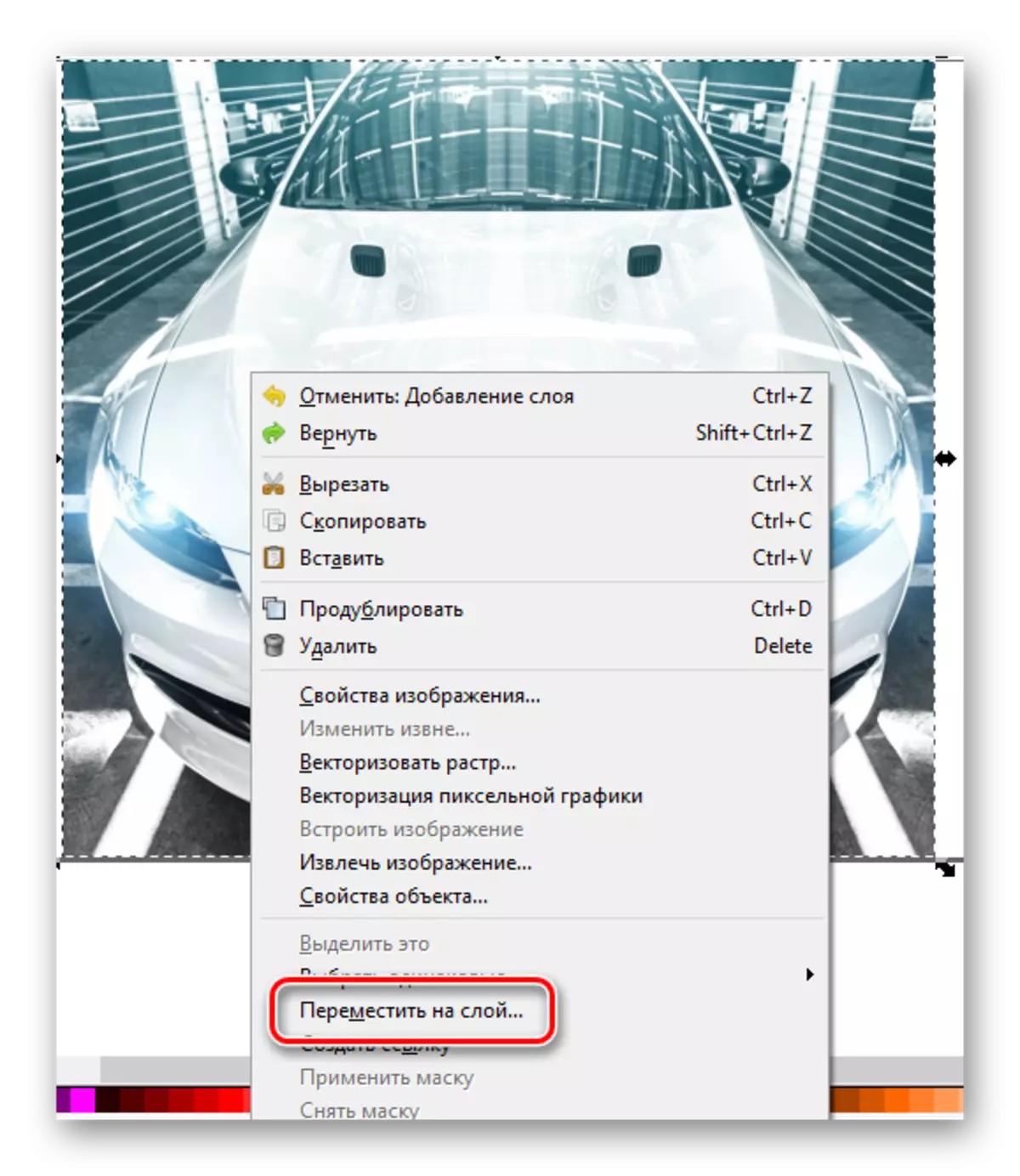

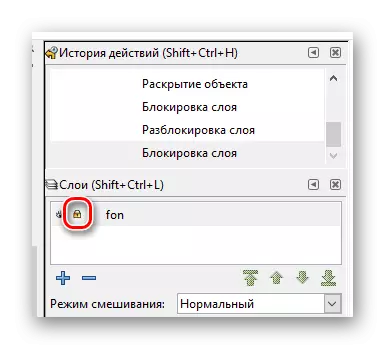
በተመሳሳይም, አንተ ንብርብሮች ያህል ሆኖ መፍጠር እና ከእነሱ ማንኛውም አስፈላጊውን ምስል ወይም ነገር ላይ ማስተላለፍ ይችላሉ.
ማዕዘናት እና ካሬዎችን የስዕል
ከላይ አኃዝ ለመሳብ እንዲቻል, አንተም ተመሳሳይ ስም ጋር መሣሪያ መጠቀም ይኖርብናል. እርምጃዎች ተከታታይነት ይህን ይመስላል:
- እኛ ፓነሉ ላይ ያለውን ተጓዳኝ ንጥል ያለውን አዝራር በመሆን በስተግራ የመዳፊት አዝራር አንድ ጊዜ ጠቅ ያድርጉ.
- ከዚያ በኋላ እኛ ሸራው ወደ የመዳፊት ጠቋሚ ይሸከም. ይጫኑ LKM እና የተፈለገውን አቅጣጫ ውስጥ አራት ማዕዘን ላይ እንዳይታይ ምስል መጎተት ይጀምራሉ. አንድ ካሬ ለመሳብ የሚፈልጉ ከሆነ, ከዚያ ብቻ መምጣቱን ወቅት የ "Ctrl" አጠበበ.
- አንተም በነገሩ ላይ ጠቅ ከሆነ ቀኝ-ጠቅ ከሚታይባቸው, "ሙላ እና ስትሮክ" ይምረጡ ዘንድ ምናሌ, ተመሳሳዩን መለኪያዎች ማዋቀር ይችላሉ. እነዚህ ቀለም, አይነት እና ኮንቱር መካከል ውፍረት, እንዲሁም ተመሳሳይ የሙሌት ባህሪያት ያካትታሉ.
- ወደ መሣሪያ Properties ፓነል ውስጥ እንደ "አግድም" እና "ቋሚ ራዲየስ" እንደ ልኬቶችን ታገኛላችሁ. ዋጋ ውሂብ በመቀየር የተሳለውን ቁጥር ያለውን ጠርዝ ዙሪያ አደረገለት. የ "አስወግድ ማእዘን" አዝራርን በመጫን እነዚህን ለውጦች መሰረዝ ይችላሉ.
- የ "ምርጫ እና ትራንስፎርሜሽን" መሣሪያ በመጠቀም ሸራው ላይ ያለውን ነገር መውሰድ ይችላሉ. ይህንን ለማድረግ, ይህም አራት ማዕዘን ላይ ያለውን LKM ይያዙ እና በትክክለኛው ቦታ ማንቀሳቀስን በቂ ነው.

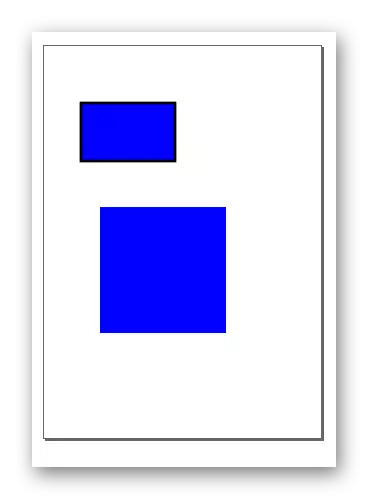


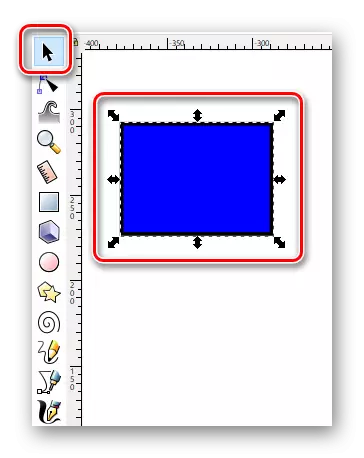
ክበቦች እና ሞላላ መካከል የስዕል
Inkscape ውስጥ Circularities ማዕዘናት ተመሳሳይ መርህ የተሳሉ ናቸው.
- ተፈላጊውን መሣሪያ ይምረጡ.
- ሸራው ላይ, በግራ መዳፊት አዘራር ሊጋጩ እና በትክክለኛው አቅጣጫ ጠቋሚውን ማንቀሳቀስ.
- ንብረቶች መጠቀም, እናንተ ዙሪያ አጠቃላይ እይታ እና የተገላቢጦሽ ያለውን አንግል መለወጥ ይችላሉ. ይህንን ለማድረግ, ይህም በተጓዳኙ መስክ ውስጥ የተፈለገውን ዲግሪ ይጥቀሱ እና ክበብ ሦስት ዓይነቶች አንዱን ለመምረጥ በቂ ነው.
- ማዕዘናት ሁኔታ ላይ እንደ ክበቦች በአውድ ምናሌው በኩል የሙሌት እና ስትሮክ ቀለም ሊገለጹ ይችላሉ.
- እንዲሁም በ "ምደባዎች" ተግባር በመጠቀም ሸራ ነገር አዛውሮታል.

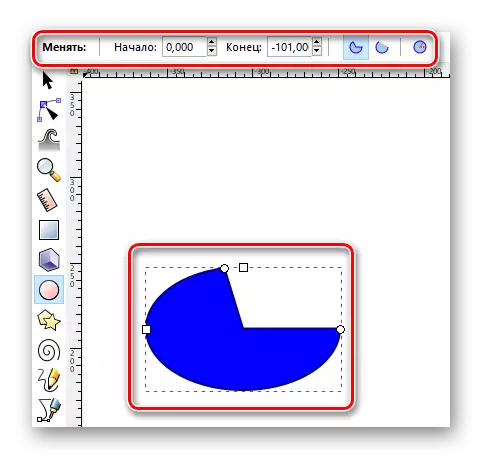
ከዋክብት እና ጎነ-የስዕል
በ Anskscape ውስጥ ያሉ ፖሊጎኖች በጥቂት ሰከንዶች ውስጥ ሊሳቡ ይችላሉ. የዚህ ዓይነቱን ዘይቤዎች በጥሩ ሁኔታ እንዲያስተካክሉ ይህ ልዩ መሣሪያ አለ.
- "ኮከቦች እና ፖሊጎን" ወደ ፓነል ያግብሩ.
- የግራ አይጤ ቁልፍን በሸራ ላይ ይዝጉ እና ጠቋሚውን በማንኛውም አቅጣጫ ያንቀሳቅሱ. በዚህ ምክንያት የሚከተለው ምስል ይኖርዎታል.
- በዚህ መሣሪያ ባህሪዎች ውስጥ, እንደ "ራዲየስ ውድር", "ራዲየስ ውድር" እና "መዛባት" ተብሎ ሊዘጋጁ ይችላሉ. እነሱን በመለወጥ ሙሉ በሙሉ የተለያዩ ውጤቶችን ያገኛሉ.
- እንደ ቀለም ያሉ ባሕሪዎች እንደ ቀለም, ሸራዎች እና መንቀሳቀሱ በቀደሙት አኃዞች ውስጥ በተመሳሳይ መንገድ ተቀይሯል.
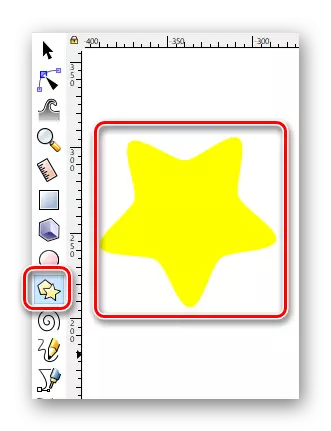
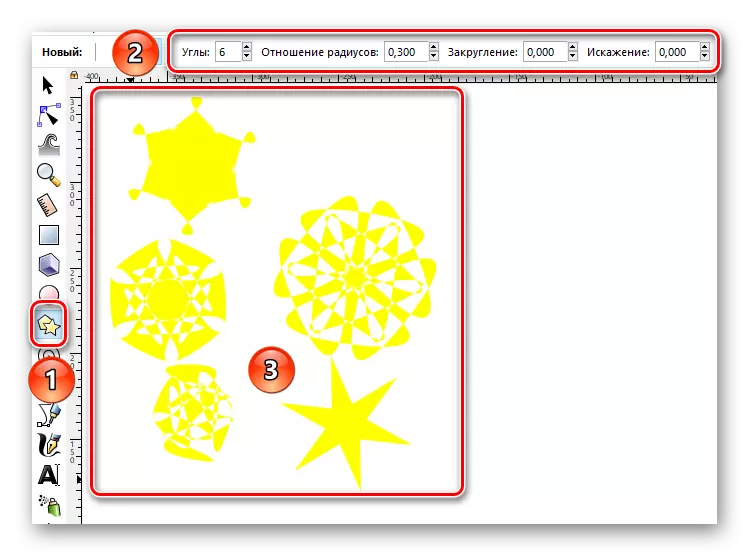
ቅጅዎችን መሳል
ይህ በዚህ ጽሑፍ ውስጥ ልንነግርዎ የምንፈልገውን የመጨረሻ ፊደል ነው. የስዕሉ ሂደት በቀዳሚዎቹ የተለየ አይደለም.
- በመሳሪያ አሞሌው ላይ ያለውን ነጥብ "ክብ" የሚለውን ነጥብ "ክብ ክብ" ይምረጡ.
- የኤል ኪምና የሥራውን የሥራ ቦታ ጠቅ ያድርጉ እና የመለቀቅ ቁልፍን በማናቸውም አቅጣጫ, የመለቀቅ ጠቋሚውን ይያዙ.
- በንብረት ፓነል ፓናል ውስጥ የሸንበቆ ማዞሪያዎችን ቁጥር, ውስጣዊ ራዲየስ እና ያልሆነ አመላካችዎን ሁል ጊዜ መለወጥ ይችላሉ.
- "ይምረጡ" መሣሪያው የቅርጹን መጠን ለመለወጥ እና በሸንኮሩ ውስጥ እንዲንቀሳቀሱ ያስችልዎታል.
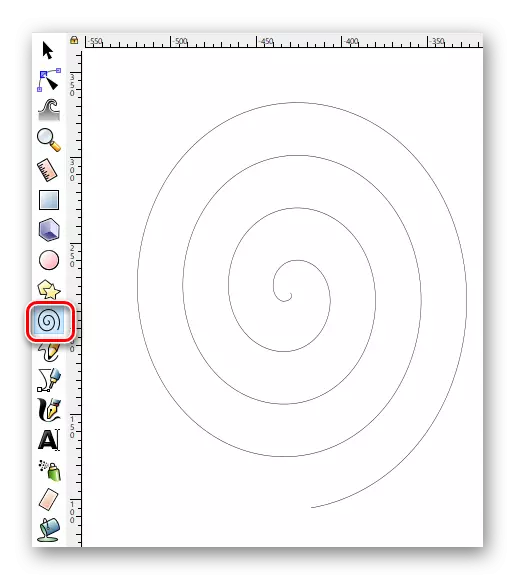

ሾፌሮች እና ሎቨሮች
ምንም እንኳን ሁሉም አኃዞቹ በአንጻራዊ ሁኔታ ሲታይ ቀላል ቢሆኑም, ማናቸውም ከእውቅና በላይ ሊለወጡ ይችላሉ. ይህንን አመሰግናለሁ እና በ ctor ክተር ሥዕሎች ውስጥ ያስከተለኝ. የድርነቶችን አንጓዎች ለማርትዕ, የሚከተሉትን ማድረግ ያስፈልግዎታል
- "ምረጥ" መሣሪያን በመጠቀም ማንኛውንም የተያዘ ነገር ይምረጡ.
- ቀጥሎም ወደ "አስተናጋጅ" ምናሌ ይሂዱ እና የነገሩን ነገር ንጥል ከዐውደ-ጽሑፉ ዝርዝር ይምረጡ.
- ከዚያ በኋላ "የአፍንጫዎችን አርት editing ት" ያዙሩ.
- አሁን መላውን ጠቅላላውን ማጉላት ያስፈልግዎታል. ሁሉም በትክክል ከተሠሩ, አንሶዎች በነገሩን ሞባይል ቀለም ቀለም ይቀባላሉ.
- በንብረት ፓነል ላይ የመጀመሪያውን "ስኖርስስ" ቁልፍን ጠቅ ያድርጉ.
- በዚህ ምክንያት አዳዲስ ሰዎች አሁን ባለው አንጓዎች መካከል ይታያሉ.
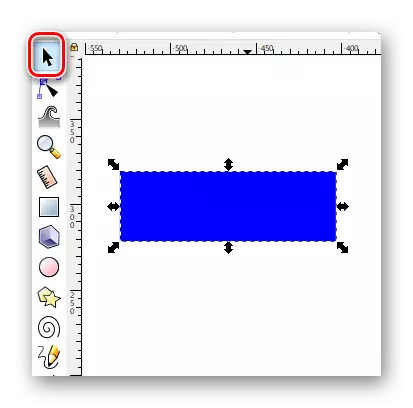
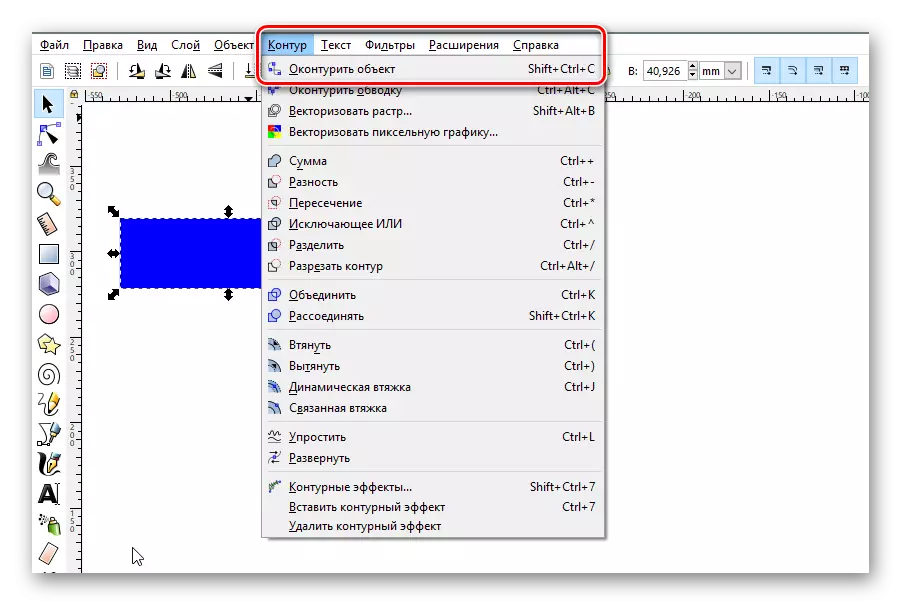

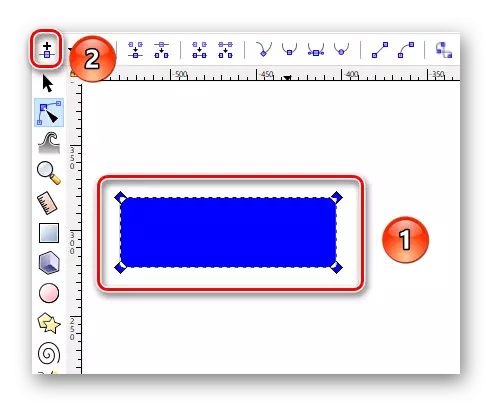
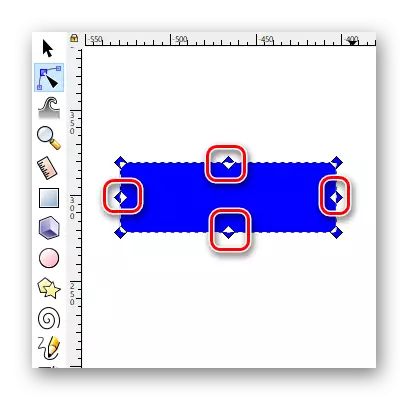
ይህ እርምጃ በጠቅላላው ዘይቤ ሊከናወን አይችልም, ግን በተመረጠው ቦታው ብቻ. አዳዲስ አንጓዎችን በማከል, የነገሩን ቅፅ የበለጠ እና የበለጠ መለወጥ ይችላሉ. ይህንን ለማድረግ የመዳፊት ጠቋሚውን ወደሚፈለገው መስቀለኛ መንገድ ማምጣት, LKM ን ያጫጫል እና በተፈለገው አቅጣጫ ያለውን አካል ያውጡ. በተጨማሪም, ይህንን መሣሪያ በመጠቀም ጠርዙን መጎተት ይችላሉ. ስለሆነም የነገሩ ነገር የበለጠ Concave ወይም Convex ይሆናል.
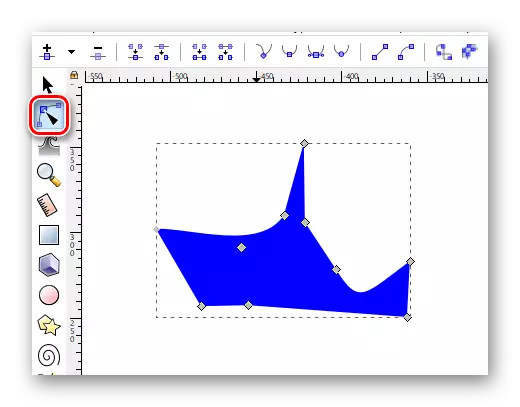
የዘፈቀደ መስመሮች የስዕል
ይህን ባህሪ ጋር, መሳል ሁለቱም ቀጥ መስመሮች እና የዘፈቀደ አሃዝ ለስላሳ ይችላሉ. ሁሉም ነገር በጣም ቀላል ነው የሚደረገው.
- አግባብ ስም ጋር አንድ መሣሪያ ይምረጡ.
- አንድ በዘፈቀደ መስመር ለመሳብ የሚፈልጉ ከሆነ, ከዚያ ሸራ በየትኛውም ቦታ ላይ በግራ የመዳፊት አዝራር ላይ እንዲተገበር. ይህ ስዕል የመጀመሪያ ነጥብ ይሆናል. ይህን እጅግ መስመር ማየት ይፈልጋሉ የት በኋላ, አቅጣጫ ጠቋሚውን ይመራል.
- በተጨማሪም ሸራው ላይ በግራ የመዳፊት አዝራር ላይ ጠቅ ያድርጉ እና በማንኛውም ጎን ወደ ጠቋሚ መዘርጋት ይችላል. በዚህም ምክንያት, አንድ ፍጹም ለስላሳ መስመር ተቋቋመ ነው.
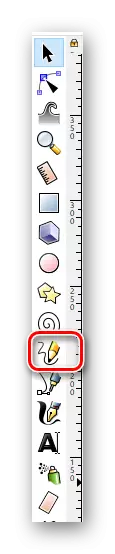
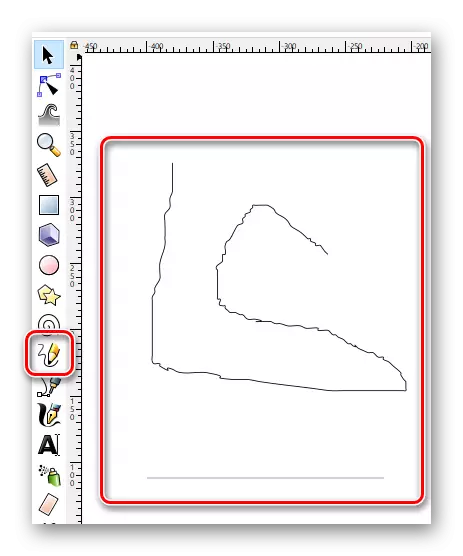
ወደ መስመሮች, በ አኃዝ እንደ እናንተ ደግሞ ሸራ ዙሪያ ለማንቀሳቀስ ያላቸውን መጠን እና አርትዕ አንጓዎች መለወጥ እንደሚችሉ እባክዎ ልብ ይበሉ.
ኮርነሮች በቤዚየ የስዕል
ይህ መሣሪያ በቀጥታ ጋር ይሰራሉ. እናንተ ቀጥተኛ መስመሮች በመጠቀም አንድ ነገር የወረዳ ማድረግ ወይም የሆነ ነገር መሳል አለብህ ጊዜ ሁኔታዎች በጣም ጠቃሚ ይሆናል.
- "Bezier እና ቀጥ መስመሮች" ኮርነሮች - ስለዚህ የሚባለው ያለውን ተግባር ያግብሩ.
- ቀጥሎም, እኛ ሸራ ላይ በግራ የመዳፊት አዝራር ላይ ነጠላ ይጫኑ ማድረግ. እያንዳንዱ ነጥብ ቀደም ሰው ጋር በቀጥታ መስመር እንዲገናኙ ያደርጋል. የ LKM, ለችግሩ በተመሳሳይ ጊዜ ከሆነ, ከዚያ ወዲያውኑ ይህ በጣም ቀጥተኛ ማጠፍ ይችላሉ.
- በሌሎች ሁኔታዎች ላይ እንደ እናንተ መስመሮች, መቀየሪያ ሁሉ በማንኛውም ጊዜ አዲስ አንጓዎች ለማከል እና የሚያስከትለውን ምስል ኤለመንት መውሰድ ይችላሉ.

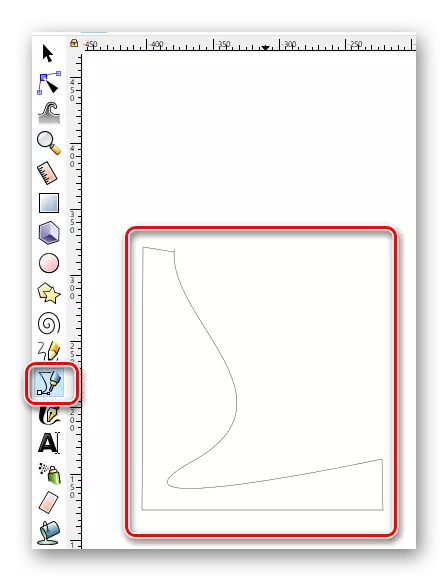
calligraphic ብዕር መጠቀም
በግልጽ ወጣ ስም እንደመሆኑ መጠን, ይህ መሳሪያ አንተ ውብ የተቀረጹ ወይም ምስል ክፍሎችን እንዲያደርጉ ያስችላቸዋል. ይህን ለማድረግ, ይህም ንብረቶች ለማዘጋጀት, እሱን መምረጥ በቂ ነው (አንግል, ማረጋጊያ, ስፋት, እና የመሳሰሉት) እና ስዕል መቀጠል ይችላሉ.

ጽሑፍ ማከል
የተለያዩ አኃዝ እና መስመሮች በተጨማሪ, በ በተገለጸው አርታዒ, እናንተ ደግሞ ጽሑፍ ጋር መስራት ይችላሉ. በዚህ ሂደት ልዩ ገጽታ መጀመሪያ ላይ ጽሑፍ እንኳ ትንሿ ቅርጸ-የተጻፈ ሊሆን እንደሚችል ነው. እርስዎ ከፍተኛውን ጋር ይጨምራል ከሆነ ግን, ከዚያም ጥራት ምስል ፈጽሞ አጥተዋል አይደለም. Inkscape ላይ ጽሑፍ በመጠቀም ሂደት በጣም ቀላል ነው.
- በ "የፅሁፍ ነገሮች" መሣሪያ ምረጥ.
- በተጓዳኙ ውስን ቦታ ላይ የራሱ ንብረቶች ያመለክታሉ.
- እኛ ጽሑፍ ራሱን ወደ ቦታ ይፈልጋሉ ቦታ ሸራ, ቦታ ጠቋሚውን ጠቋሚ አኖረው. ለወደፊቱ ከቦታዋ ይችላሉ. እነሱ ፈልጎ የት በድንገት ጽሑፍ አይደለም ይመደባሉ ከሆነ ስለዚህ: አንተ ውጤት መሰረዝ የለባቸውም.
- ይህም ወደሚፈልጉት ጽሑፍ ለመጻፍ ብቻ ይኖራል.

መርጫ ነገሮች
በዚህ አርታኢ ውስጥ አንድ አስደሳች ገጽታ አለ. በጥቂት ሰከንዶች ውስጥ በተመሳሳይ ጥቂት ሰከንዶች ውስጥ ሁሉንም የስራ ቦታ ሁሉንም የስራ ቦታዎን እንዲሞሉ ያስችልዎታል. የዚህ ተግባር አፕሊኬሽኖች ብዙ ሊመጡ ይችላሉ, ስለሆነም እኛ ላለመሸነፍ ወሰንን.
- በመጀመሪያ, ማንኛውንም ቅርፅ ወይም ዕቃውን በካቫስ ላይ መሳል ያስፈልግዎታል.
- ቀጥሎም "የሚረጭ ዕቃዎችን" ተግባር ይምረጡ.
- የአንድ የተወሰነ ራዲየስ ክበብ ታያለህ. ንብረቶቹን ያዋቅሩ, አስፈላጊ ሆኖ ከተሰማዎት. እነዚህ የተጎዱት እና የመሳሰሉት የምስል ቁጥር ክበቡን የራዲየስ ያካትታሉ.
- ከዚህ ቀደም የተላኩ ንጥል ክሎኖችን ለመፍጠር ለሚፈልጉበት የሥራ ቦታ ቦታ መሣሪያውን ይውሰዱ.
- LKM ን ያዙ እና እርስዎ የሚገጥሙትን ያህል ያዙት.
ውጤቱ እንደሚከተለው መሆን አለበት.
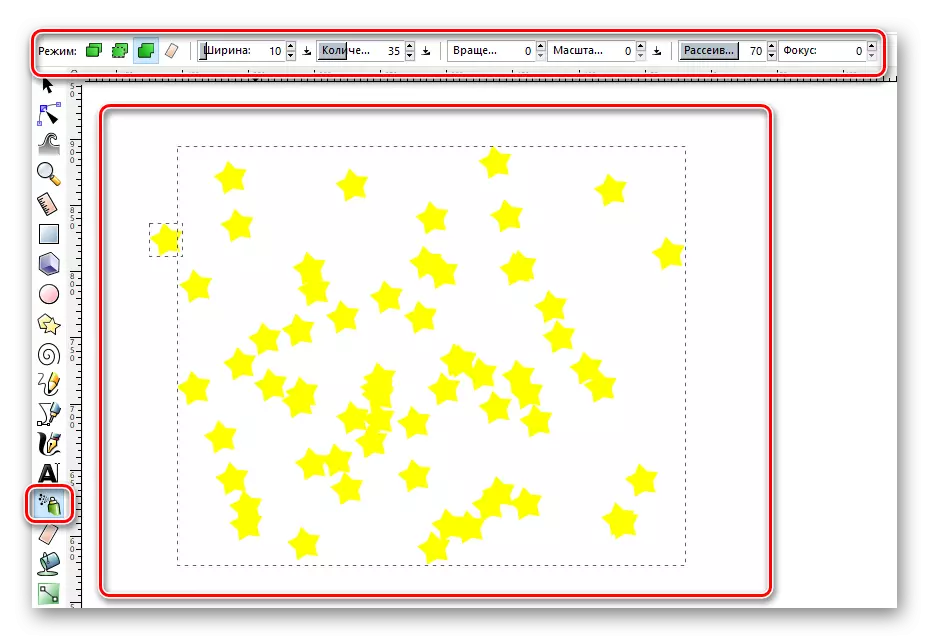
ንጥረ ነገሮችን ማስወገድ
ምናልባት አንድ ስዕል ያለ አንድ ጊዜ ከሌለ በመተማመን ይስማማሉ. እና inskacape ልዩ አይደለም. እሱ ከካዋዎች የተላኩትን ንጥረ ነገሮች እንዴት እንደሚወርድ በመጨረሻ መናገር እንፈልጋለን.
በነባሪነት ማንኛውም ነገር ወይም ቡድን "ይምረጡ" የሚለውን ተግባር በመጠቀም መመደብ ይቻላል. ከዚያ በቁልፍ ሰሌዳው ላይ "ዴል" ወይም "ሰርዝ" ቁልፍን ጠቅ ካደረጉ ቁልፎቹ ሙሉ በሙሉ ይወገዳሉ. ግን ልዩ መሣሪያ ከመረጡ የተወሰኑ የአገልጋቦችን ወይም ምስሎችን ብቻ ማጠብ ይችላሉ. ይህ ባህርይ በ Photoshop ውስጥ በአርማዎች መርህ ላይ ይሰራል.
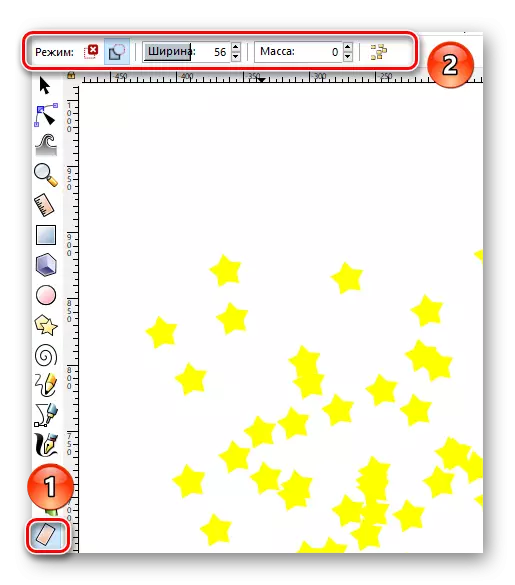
ያ በእውነቱ በዚህ ነገር ልንነግርዎ የምንፈልገው ዋና ዋና ዘዴዎች ናቸው. አንዳቸው ከሌላው ጋር በማዋሃድ የ ctor ት ምስሎችን መፍጠር ይችላሉ. በእርግጥ በ inskscape Assenenal ውስጥ ሌሎች ብዙ ጠቃሚ ባህሪዎች አሉ. ግን እነሱን ለመጠቀም ጥልቅ እውቀት ሊኖርዎት ይገባል. ያስታውሱ ጥያቄዎችዎን በዚህ ጽሑፍ በተሰጡት አስተያየት ውስጥ በማንኛውም ጊዜ መጠየቅ እንደሚችሉ ያስታውሱ. እና ጽሑፉን ካነበብክ በኋላ የዚህ አርታኢ አስፈላጊነት ያለው ጥርጣሬ ካለዎት በኋላ ከሆነ, ከዚያ እራስዎን በተቃራኒው እራስዎን ማወቅ እንጠይቃለን. ከነሱ መካከል የ ctor ር አርታኢዎችን ብቻ ሳይሆን ደጋፊዎችን ያገኛሉ.
ተጨማሪ ያንብቡ የፎቶ አርት edits ት ፕሮግራሞች ማነፃፀር
